windows10密码,小猪教您如何设置开机密码
- 时间:2017年12月01日 12:00:32 来源:魔法猪系统重装大师官网 人气:4512
小编理解到大家都需要win10开机密码的方法,毕竟无论是这款系统还是这个软件都特别适合我们使用,鉴于最近想知道这个方法的朋友越来越多,小编在这里就要把win10开机密码的方法分享给大家了。
很多朋友都想要学习开机密码系统的方法,毕竟开机密码的方法非常流行,那么到底开机密码要怎么操作呢?下面小编就给大家带来开机密码图文教程吧,希望大家看完之后都能够喜欢这个方法哦!
点击windows菜单,选择设置
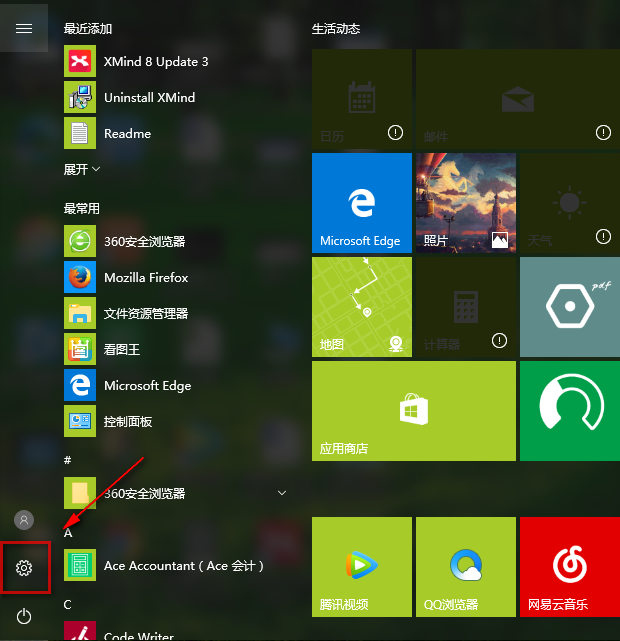
开机密码载图1
找到并选择账户
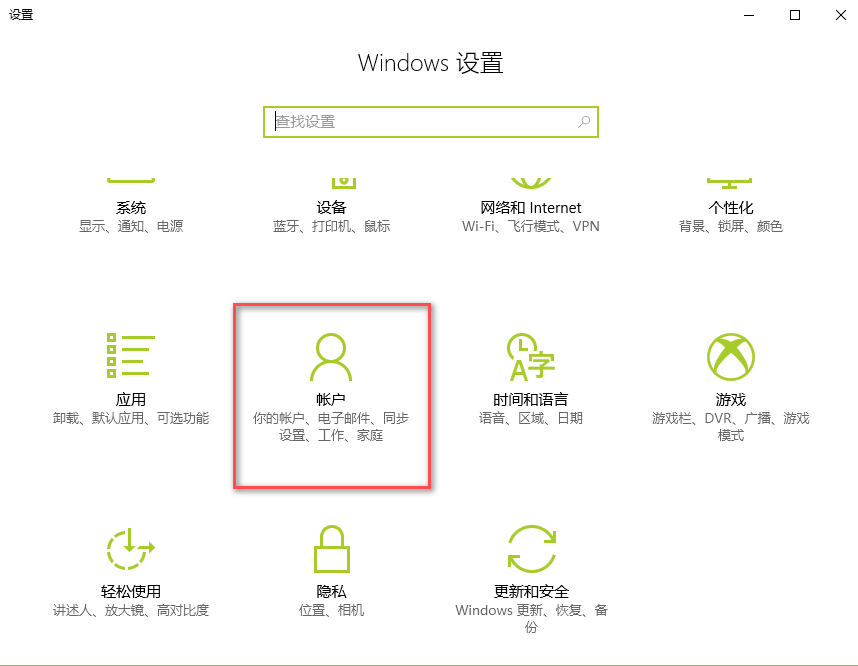
设置win10密码载图2
点击登录选项,点击添加
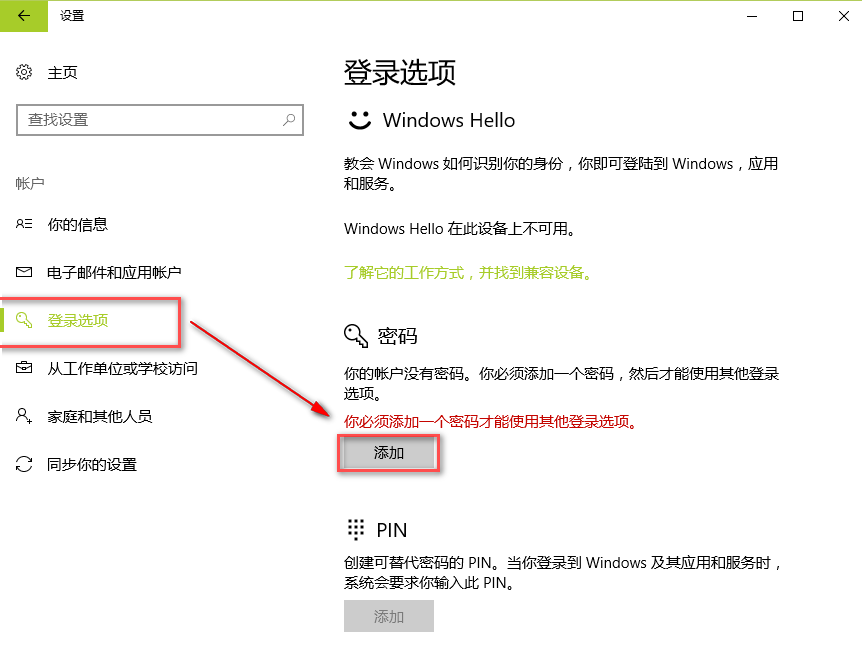
win10密码载图3
设置好你所需要的密码,重复输入两次,完成后点击下一步
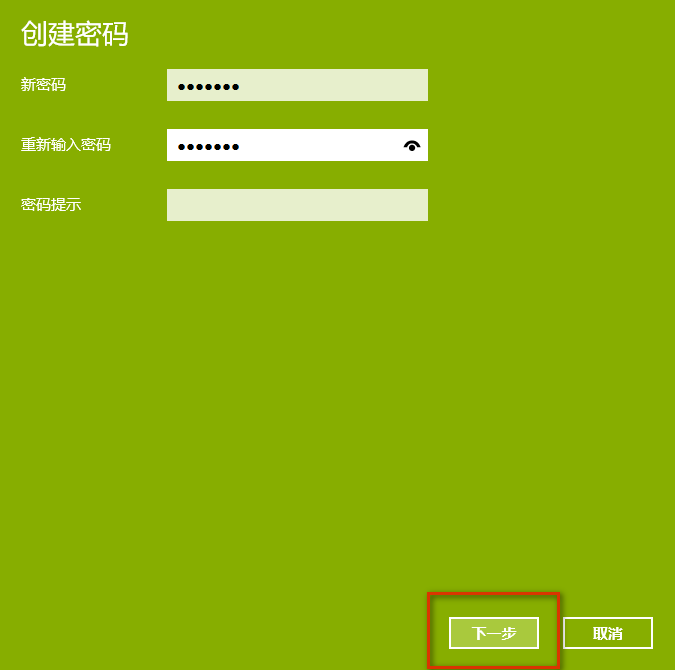
设置win10密码载图4
完成后,如果想要修改密码,点击账号,输入当前密码即可进入修改
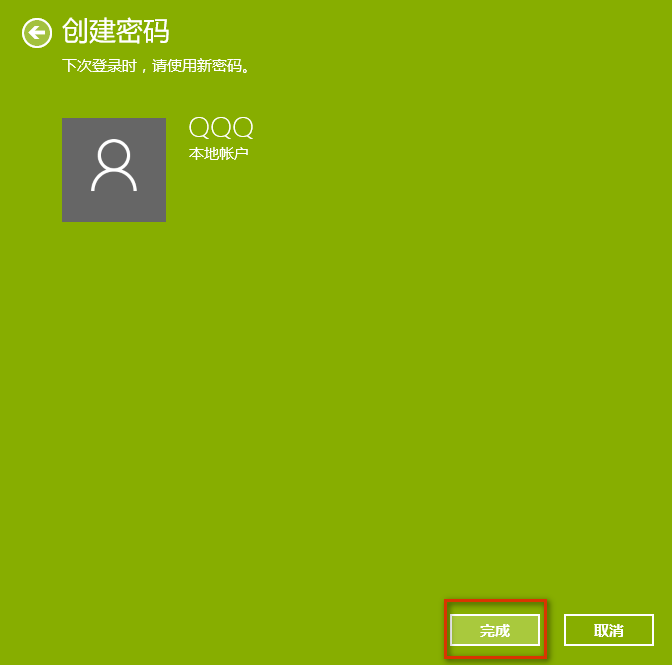
设置win10密码载图5
再输两次密码即可
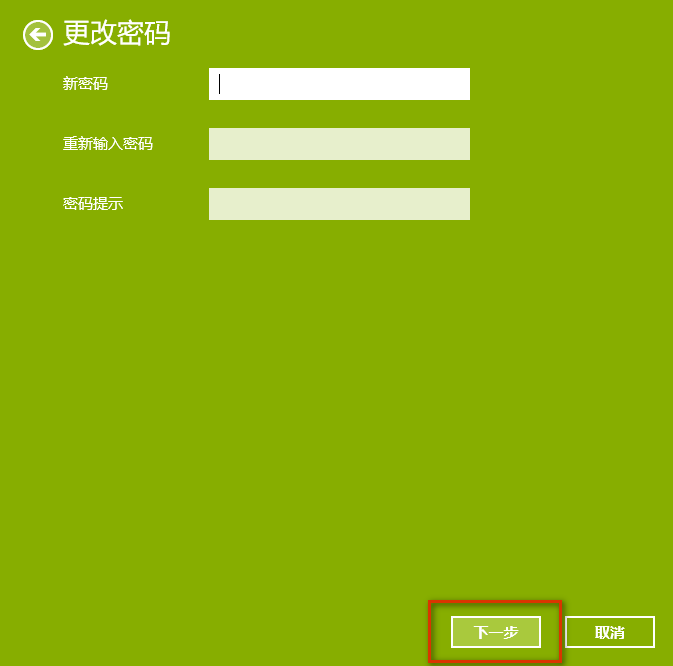
开机密码载图6
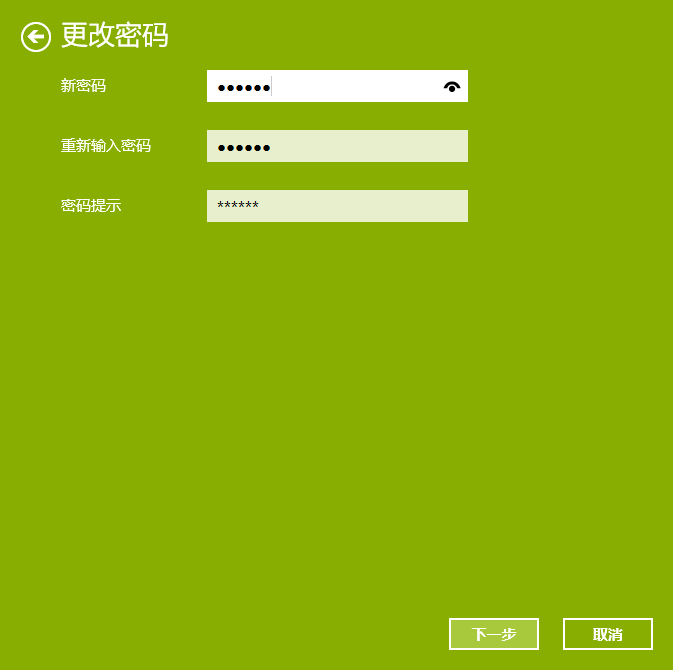
win10密码载图7
完成后,windows10开机就需要密码才可以进入系统了,如果你有什么不明白的问题可以微信扫码,获取客服一对一服务

win10开机密码载图8
win10开机密码,win10密码,设置win10密码,开机








